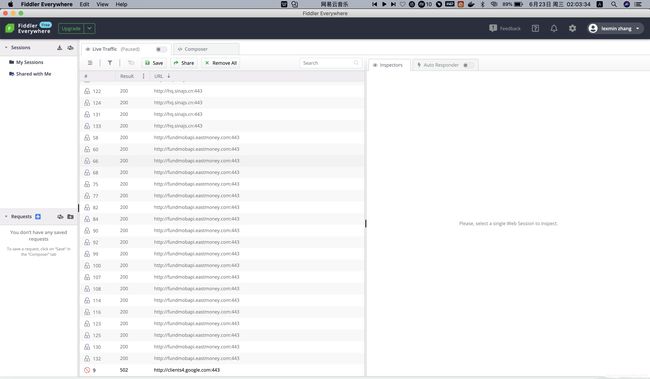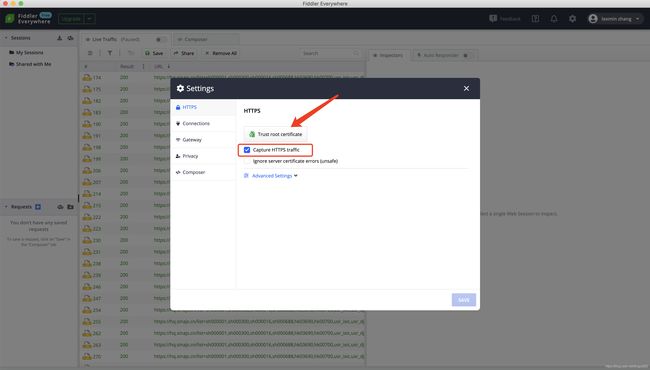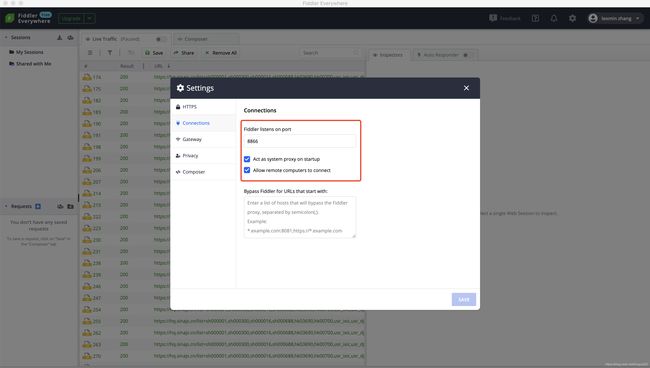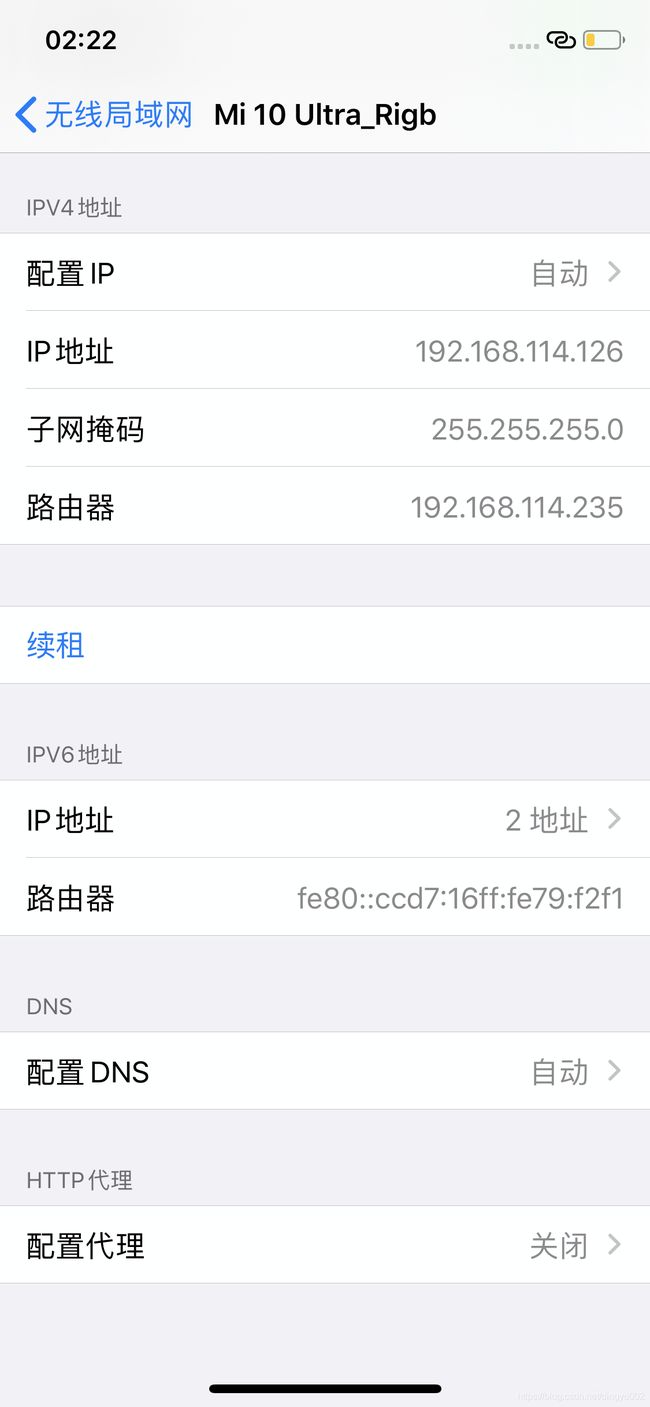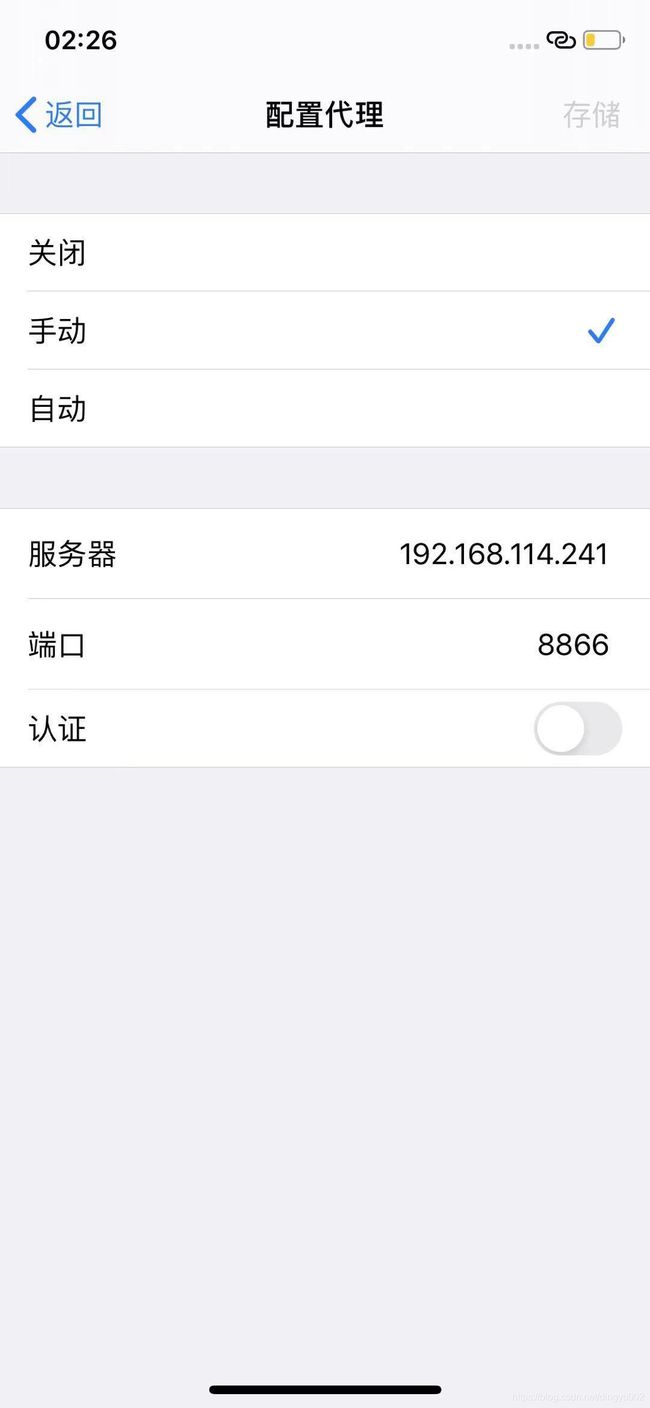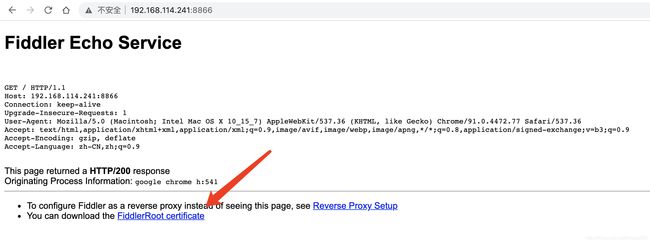使用 Fiddler 进行小程序抓包
为什么是 Fiddler
理由很简单:因为大多数测试同学都是用 Fiddler。虽然不同的抓包工具功能都大同小异,但就像开发者统一开发工具能够提高团队协作的效率一样,开发和测试之间统一工具也能提高大家的沟通效率。如果测试同学在使用 Fiddler 抓包时遇到了什么问题,比如说某个请求抓不到,你给的答复却是:我用 whistle/charles 没问题啊,这肯定会让测试同学抓狂。
前置准备
下载 Fiddler Everywhere
下载地址:www.telerik.com/download/fi…
使用这个版本的原因是作为一个前端开发,我使用到 Fiddler 的功能就只是抓包,不需要其他太多花里胡哨的,Fiddler Everywhere 可以完美满足我的需求。
配置代理监听
下载安装完成后,登陆 Fiddler 账号,会看到如下的界面:
点击右上角的设置按钮,点击 HTTPS Tab,勾上 Capture HTTPS traffic,然后点击 Trust root certificate 按钮即可。
下一步,点击 Connections Tab,填入一个端口号,然后勾上下方的两个选项:Act as system proxy on startup 和 Allow remote computers to connect。
然后点击 Save 保存设置。
移动端抓包
以 iOS 为例:
第一步,将手机与电脑连入同一个网络,如同时连接公司的 WIFI,或用手机给电脑开热点。
配置代理
第二步,编辑 WIFI 连接,会看到类似如下的界面:
点击最下方的配置代理,选择手动,然后填入服务器和端口,服务器就是电脑的 IP 地址,端口是 fidder 中设置的监听端口。
安装并信任证书
在手机浏览器中打开${IP}:${fiddlerPort},会看到如下界面。 说明:IP 表示当前电脑的 IP 地址,fiddlerPort 是上一步在 fiddler 中设置的监听端口。
点击 FiddlerRoot certificate 的链接,下载。
下载完成之后进入设置 => 已下载描述文件,点击进入后安装即可。
以为到这里就结束了?不,我们虽然已经安装了证书,但还没有信任,这样的话还是没有办法抓包哦。
进入 设置=>通用=>关于本机=>证书信任设置,信任 Fiddler 证书即可。
h5 抓包测试
这时候我们在手机上打开 Safari 浏览器,访问www.baidu.com, 查看 Fiddler:
可以看到有很多来自www.baidu.com的请求,随便点击一个:
在右侧可以看到这是一个图片请求,可以看到相关的 request 和 response 信息。到这一步,我们的 h5 抓包就成功了。
小程序抓包测试
我们随便进入一个小程序看看效果,这里选择的是 京喜 小程序。进入之后我们可以看到很多的请求,点击一个请求,和 h5 一样,我们依然可以看到请求的 request 和 response。
大功告成。
最后小编在学习过程中整理了一些学习资料,可以分享给做软件测试工程师的朋友们,相互交流学习,需要的可以加入我的学习交流群 323432957 或加微dingyu-002即可免费获取Python自动化测开及Java自动化测开学习资料(里面有功能测试、性能测试、python自动化、java自动化、测试开发、接口测试、APP测试等多个知识点的架构资料)